Versions Compared
Key
- This line was added.
- This line was removed.
- Formatting was changed.
...
...
...
...
...
...
...
...
A continuación describimos
...
como acceder a los servicios de correo de voz desde WeKall APP PC (Windows).
Acceso al sistema correo de voz
Por favor siga los siguientes pasos:
- Digite número 101 en el campo de texto identificado cómo Buscar/Lupa y haga clic sobre el botón de llamada.
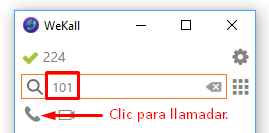 Image Modified
Image Modified
- Una vez establecida la llamada escuchara un audio así "Bienvenido, su llamada a sido contestada por un sistema de comunicación automatizado. Introduzca su número de identificación personal y oprima el símbolo de número (#) ...", por favor digite su contraseña de correo de voz empleando el teclado númerico así:
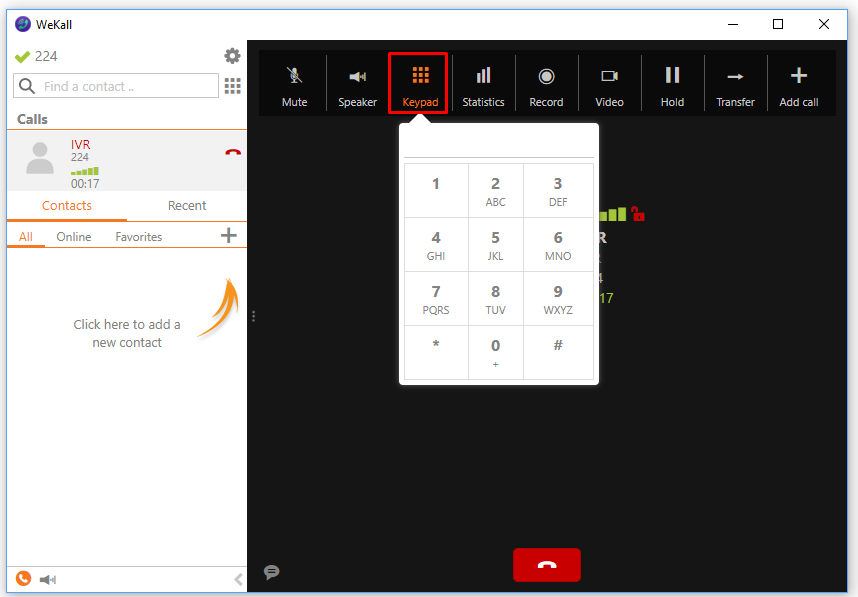 Image Modified
Image Modified
- Deberá escuchar el estado actual de su correo de voz y podrá navegar en las opciones del correo de voz.
Menú principal del sistema correo de voz
- Escuchar mensajes de bandeja de entrada.
- Escuchar mensajes guardados.
- Escuchar mensajes eliminados.
- Enviar un mensaje.
- Opciones de correo de voz.
- Grabar un saludo personal.
- Grabar su nombre.
- Seleccionar saludo.
- Vaciar carpeta de mensajes eliminados.
- Cambiar contraseña de correo de voz.
Notificación automática de correos de voz pendientes (MWI)
WeKall APP PC (Windows) posee la habilidad de notificarle cuando ha recibido un correo de voz nuevo así:
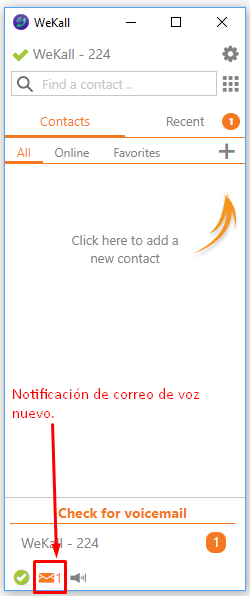 Image Added
Image Added
Usted puede acceder al menú de correo de voz haciendo clic sobre el botón identificado como "Un sobre" y a continuación haciendo clic sobre su número de extensión WeKall así:
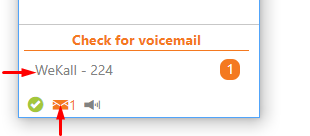 Image Added
Image Added
Una vez establecida la llamada escuchara un audio así "Bienvenido, su llamada a sido contestada por un sistema de comunicación automatizado. Introduzca su número de identificación personal y oprima el símbolo de número (#) ...", por favor digite su contraseña de correo de voz empleando el teclado númerico.
| Table of Contents |
|---|